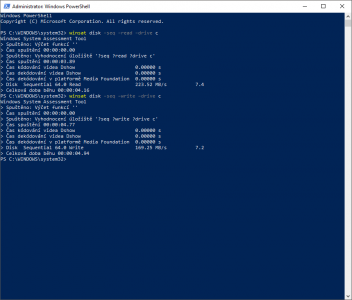Ve vlastnostech diskových jednotek, na které se dostanete přes »Tento počítač«, zjistíte poměrně dost podrobností o disku, tedy například jeho velikost, název, volnou kapacitu, ale nezjistíte nic o jeho rychlosti při čtení a zápisu. V systému Windows však existuje příkaz shellu, který umožňuje tyto hodnoty přesně změřit. Nemusíte kvůli tomu tedy instalovat žádné nástroje a aplikace. Klikněte pravým tlačítkem myši na tlačítko »Start« a otevřete Windows PowerShell jako správce. Následující příkaz pak použijte pro zjištění rychlosti čtení diskové jednotky »C:«. ‘winsat disk –seq –read –drive c’. Výsledek je vyjádřen v MB/s a lze jej nalézt v řádku, který začíná »Disk Sequential«. Pokud chcete zjistit i rychlost zápisu, je ve stejném příkazu nahrazeno »–read« slovem »–write«.
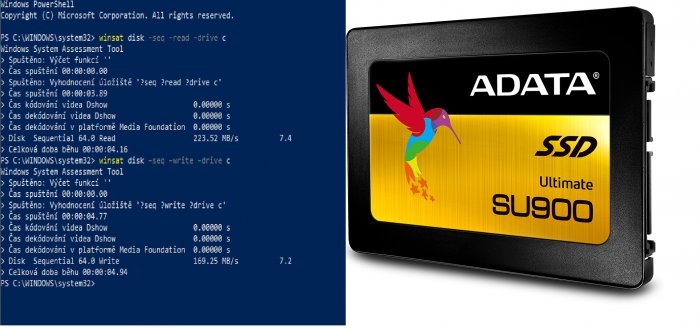
Pokud chcete otestovat pevné disky svého počítače, nemusíte kvůli tomu instalovat speciální nástroje, nebo programy. Zvládne to i operační systém Windows 10.
Máte k článku připomínku? Napište nám
Mohlo by se vám líbit
Letí kolem vás čmelák? Mohl by to být robot – vědci z Berkeley překonali další hranici miniaturizace

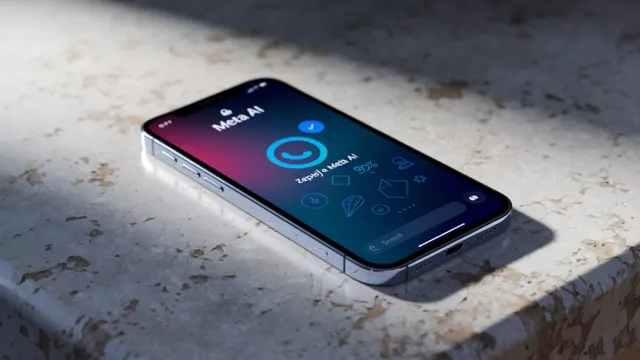




Doporučujeme
Letí kolem vás čmelák? Mohl by to být robot – vědci z Berkeley překonali další hranici miniaturizace

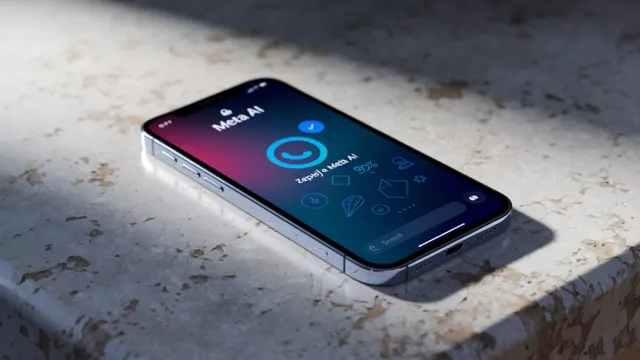

doporučujeme
Novinky
-
Používáte WhatsApp? Tuhle funkci si zapněte, jinak můžete mít problém
-
Máte stále Windows 10? Tak to vás čeká velmi nepříjemné překvapení
-
Uživatelé WhatsAppu, už vám také někdo volal ze zahraničí? Buďte na to opatrní, testují si vás podvodníci
-
Také jste podlehli kouzlu fitness náramků? Jaká jsou jejich rizika, která mnozí podceňují
Testy a žebříčky
bezpečnost
-
Dostala "deset z deseti": pozor na novou bezpečnostní chybu Windows – může vám způsobit vážné problémy
-
Máte doma tuto televizi? Ve velkém nebezpečí může být až 92 000 domácností
-
Falešné aplikace z Google Play: pozor, možná je máte v telefonu i vy
-
Nevídaný podvod na Messengeru: dejte si pozor, když vám přijde takováhle zpráva